iOS:最详细的创建CocoaPods私有库教程
一、感慨
说实话,创建这个CocoaPods私有库,我愣是搞了两个星期,创建的过程中,自己的感情波动是这样的:激情四射---->有点困惑----->极度困惑----->有点失望----->非常失望----->想放弃了----->放弃了----->不甘心,一个星期后又倒腾起来了----->还是失望----->向朋友求助----->问题解决,迟来的兴奋---->成功了,急切的想给大家分享成果。可以说,这个过程真是一波三折,遇到的各种坑让我百感交集。还好,我最终坚持到底,成功了,在此感谢我的好朋友@Kakarotto-卡卡罗特,下面我就给大家分享一下教程。
二、说说遇到的坑:
1、本地的私有仓库验证通过,但是远程仓库上的私有仓库验证不通过,路经不对,报Error[iOS] file patterns: The `source_files` pattern did not match any错误
解决办法:重新打开xxx.podspec文件编辑一下,确定共享文件路径没有错误,然后再上传到github上验证。
source_files文件格式有几种设置方法:
s.source_files = 'Classes/*.{h,m}'
s.source_files = 'Classes/publicClass.{h,m}'
s.source_files = 'Classes'
s.source_files = 'Classes/**/*.{h,m}'
2、上传xxx.podspec到github和给xxx.podspec打tag顺序搞反了,验证不通过
解决办法:必须先将本地文件夹所有的文件上传到github上,然后再给xxx.podspec打上tag,打tag方式也有两种方法:
命令行方式:
git tag -m "注释" 1.0.
git push --tags
直接在github上点击release进入创建tag:
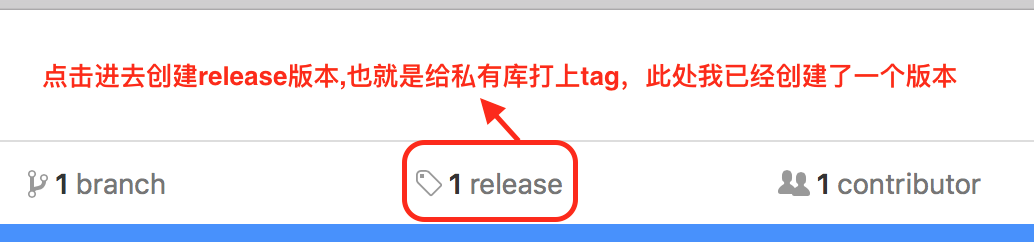
3、xxx.podsepc、LICENSE、Demo、pulcicLib它们几个没有放在同一层级上,验证不通过
解决办法:将他们放到同一个文件夹的同一个层级上,例如
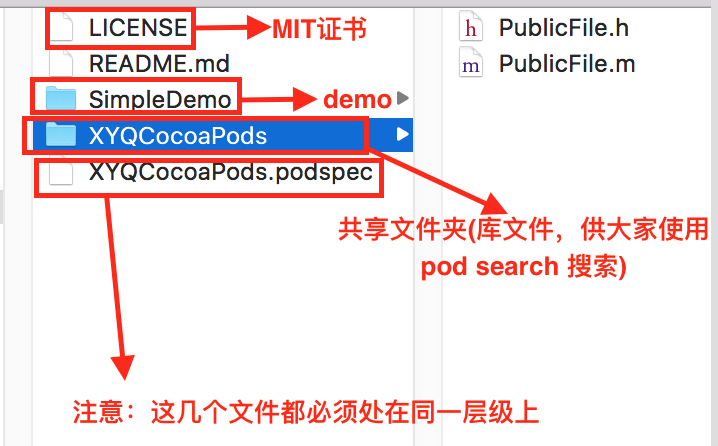
4、最后所有的验证都通过了也上传成功了,结果使用pod search仍然搜索不到,是因为search_index.json文件重复了,需要先删除再搜索
解决办法(此处是在成功安装CocoaPods,但不能pod search搜素类库的情况下探讨问题):
4.1 执行pod setup
- 其实在你安装CocoaPods执行
pod install时,系统会默认操作pod setup,然而由于中国强大的墙可能会pod setup不成功。这时就需要手动执行pod setup指令,如下: - 终端输入:pod setup
- 会出现Setting up CocoaPods master repo ,稍等几十秒,最底下会输出setup completed。说明执行pod setup成功。
- 如果pod search操作还是搜索失败,如下:
- 终端输入:pod search AFNetworking
- 输出:Unable to find a pod with name,author,summary,or descriptionmastching 'AFNetworking' 这时就需要继续下面的步骤了。
- 其实在你安装CocoaPods执行
4.2 删除~/Library/Caches/CocoaPods目录下的search_index.json文件
pod setup成功后,依然不能pod search,是因为之前你执行pod search生成了search_index.json,此时需要删掉。- 终端输入:rm ~/Library/Caches/CocoaPods/search_index.json
- 删除成功后,再执行pod search。
4.3 执行pod search
- 终端输入:pod search sfneteorking (不区分大小写)
- 输出:Create search index for spec repo 'master'..Deno!,稍等片刻······就会出现所有带有afnetworking字段的类库。
5、验证私有仓库时如果出现gcc编译错误:[-Werror, -Wnon-modular-include-in-framework-module].造成xcode build failed
解决办法是加参数:--use-libraries
$ pod lib lint xxx.podspec --use-libraries
$ pod spec lint xxx.podspec --use-libraries
$ pod trunk push --use-libraries
提示:最后提一个小策略,如果验证时报错了,可以在验证时加上后缀--verbose来查看错误的具体位置
三、简述大致流程
- 在github上创建项目,复制项目的链接路径,例如:https://github.com/xiayuanquan/XYQCocoaPods.git;
- 使用命令行或者sourceTree将项目克隆到本地新建的一个文件夹中;
- cd进入本地该文件夹,将自己之前的工程文件(demo)以及共享文件(共享库Lib)拖入其中,并创建私有仓库,例如:pod spec create cocoaPodsName;
- 编辑私有仓库信息(使用文本编辑器或者sublime等)
- 编辑结束保存,并验证本地的私有仓库是否有效(—allow-warnings可以消除警告)例如:pod lib lint cocoaPodsName.podspec —allow-warnings;
- 验证有效后,然后再将本地该文件夹中所有的文件push到github上
- 使用git tag(此方法操作后再push上传一次)或者直接在github上点击release进入后创建release并给私有仓库打上tag
- 注册trunk,例如:pod trunk register 邮箱 ‘用户名’ —descripttion=‘描述’,注意:邮箱为github上的登录邮箱、用户名为github上的用户名
- 接收发送到邮箱的链接,点击进入后注册成功
- 查看注册的个人信息,例如:pod trunk me
- 验证上传到github上的私有仓库是否有效(—allow-warnings可以消除警告,例如:pod spec lint cocoaPodsName.podspec —allow-warnings
- 将私有仓库推送到CocoaPods上,例如:pod trunk push cocoaPodsName.podspec
- 使用pod search cocoaPodsName搜索即可
四、详细步骤流程如下:
(1)在github上创建项目,复制项目的链接路径,例如:https://github.com/xiayuanquan/XYQCocoaPods.git;
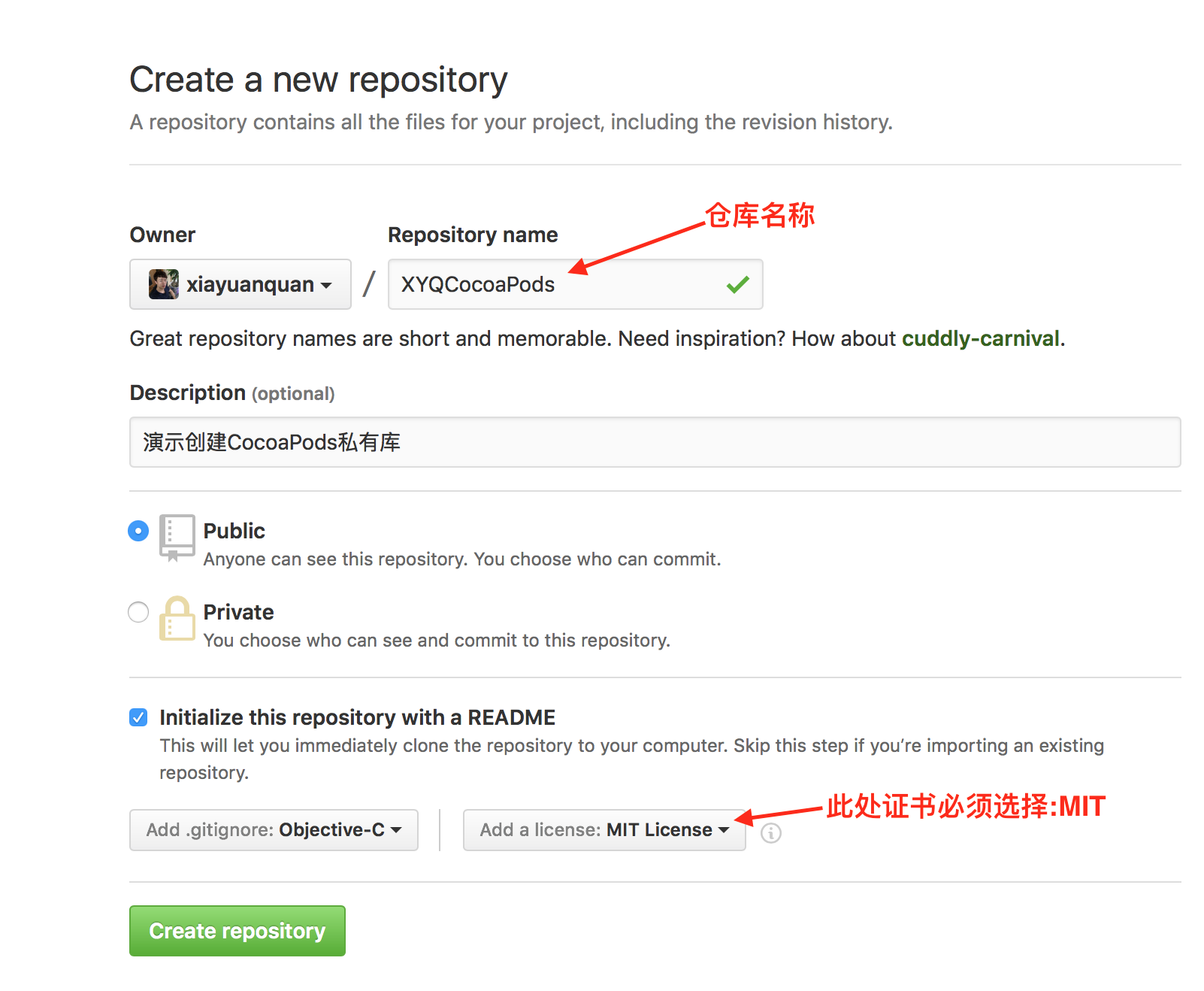
(2)使用命令行或者sourceTree将项目克隆到本地新建的一个文件夹中;

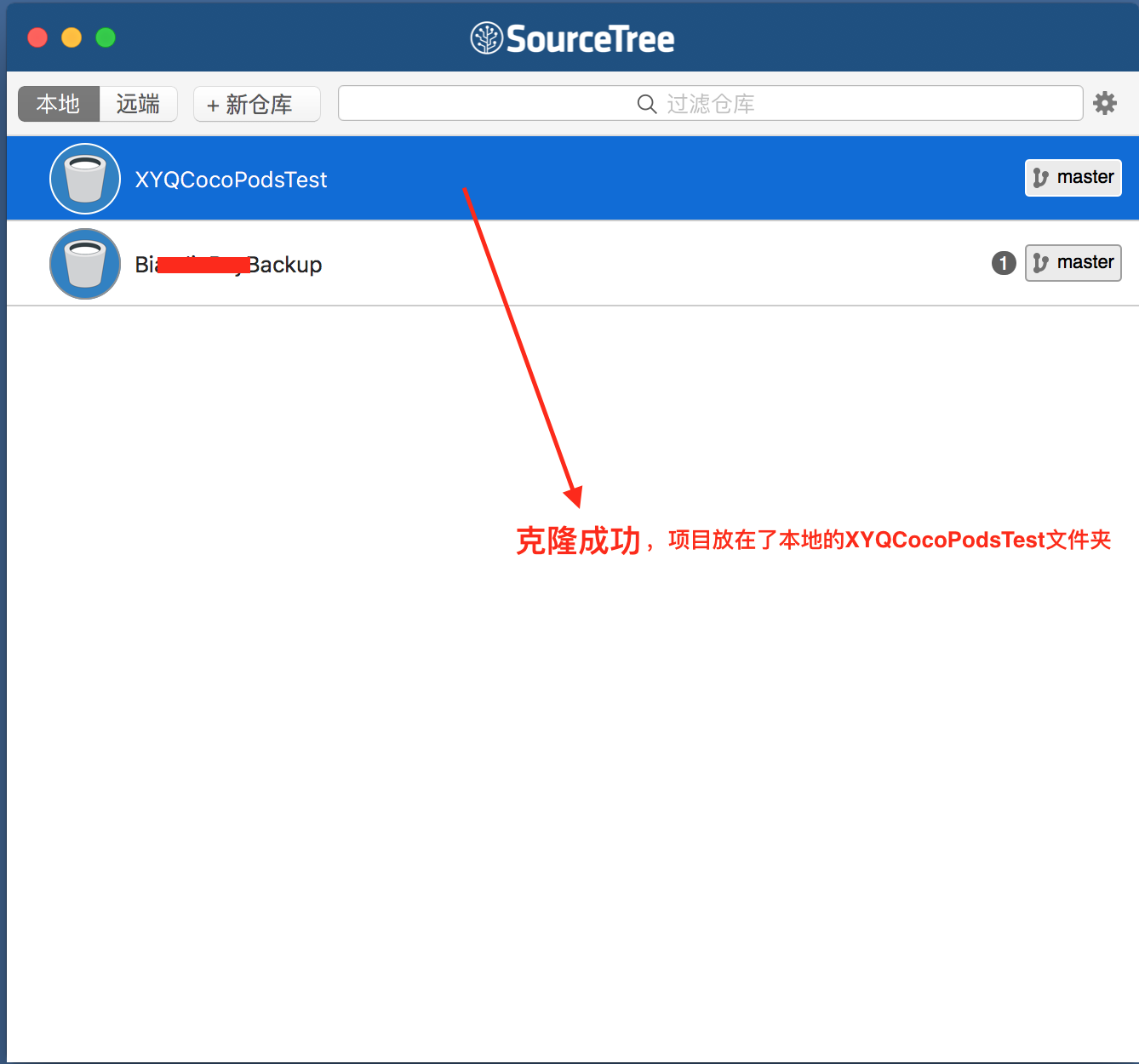
(3)cd进入本地该文件夹,将自己之前的工程文件(demo)以及共享文件(共享库Lib)拖入其中,并创建私有仓库,例如:pod spec create cocoaPodsName;
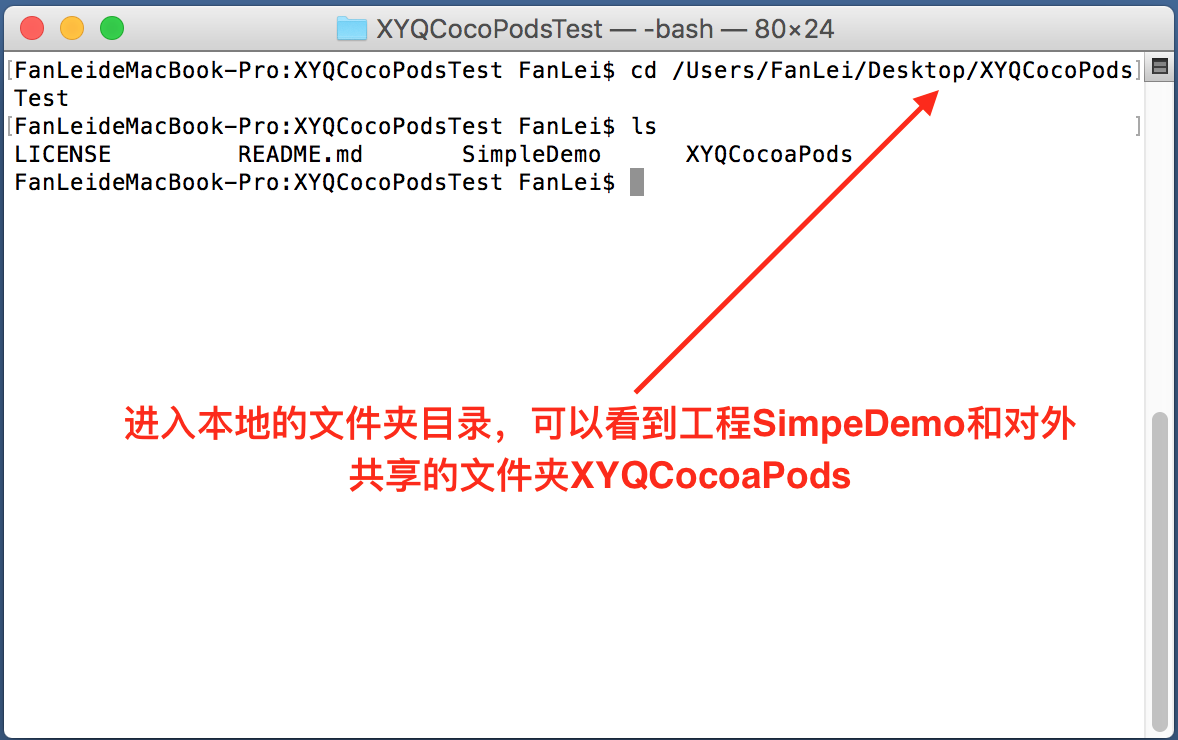
注意:下面说的是尽量都保持一样,其实,此处私有库名称必须和共享文件夹名称一样,而和github项目名一不一样,要求不那么严格

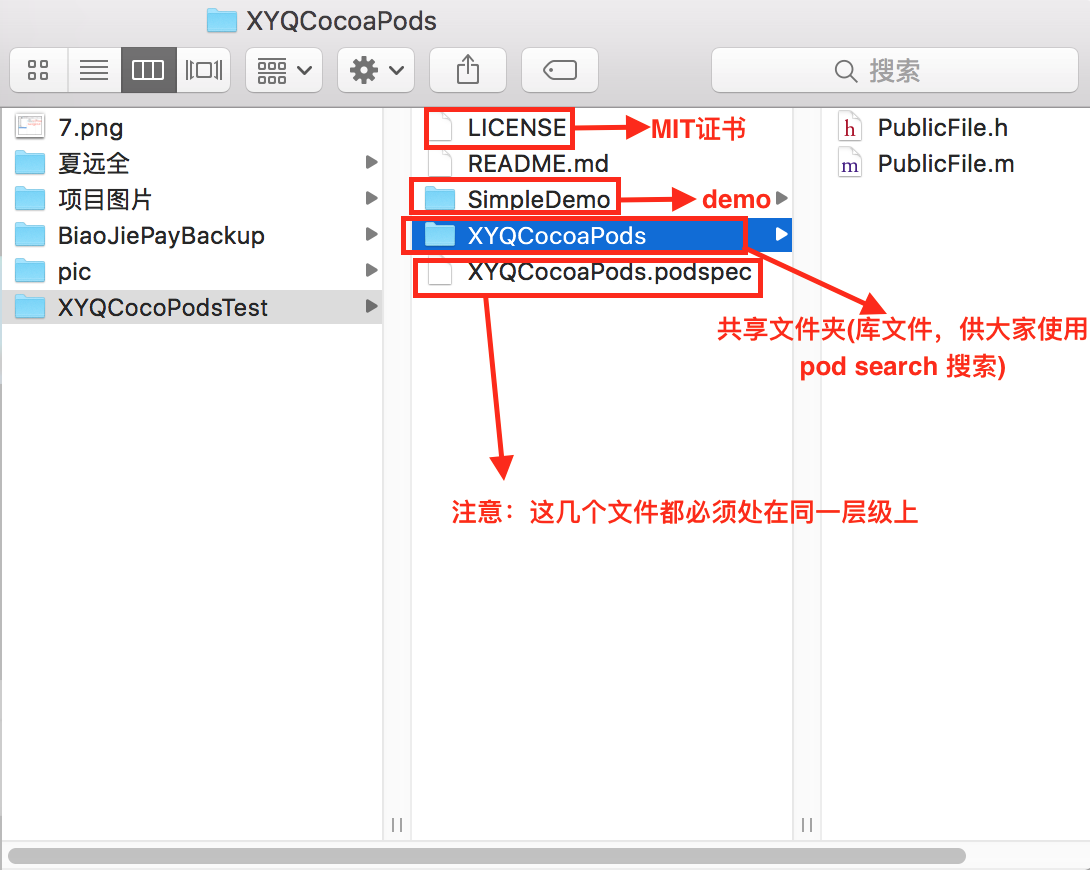
(4)编辑私有仓库信息(使用文本编辑器或者sublime等,注意:引号不能搞错了,是英文格式的"",不是中文格式“”)
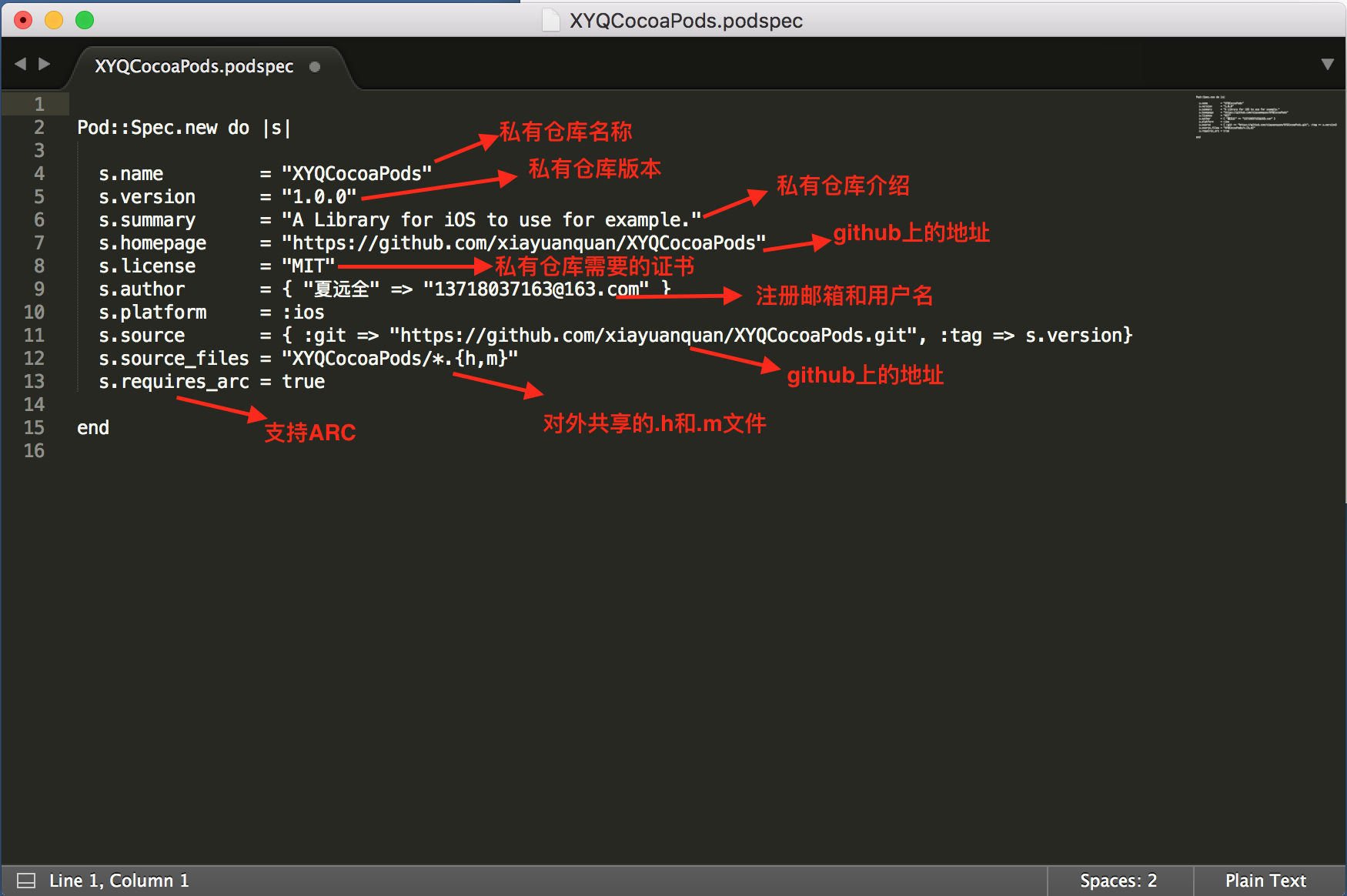
(5)编辑结束保存,并验证本地的私有仓库是否有效(—allow-warnings可以消除警告)例如:pod lib lint cocoaPodsName.podspec —allow-warnings;
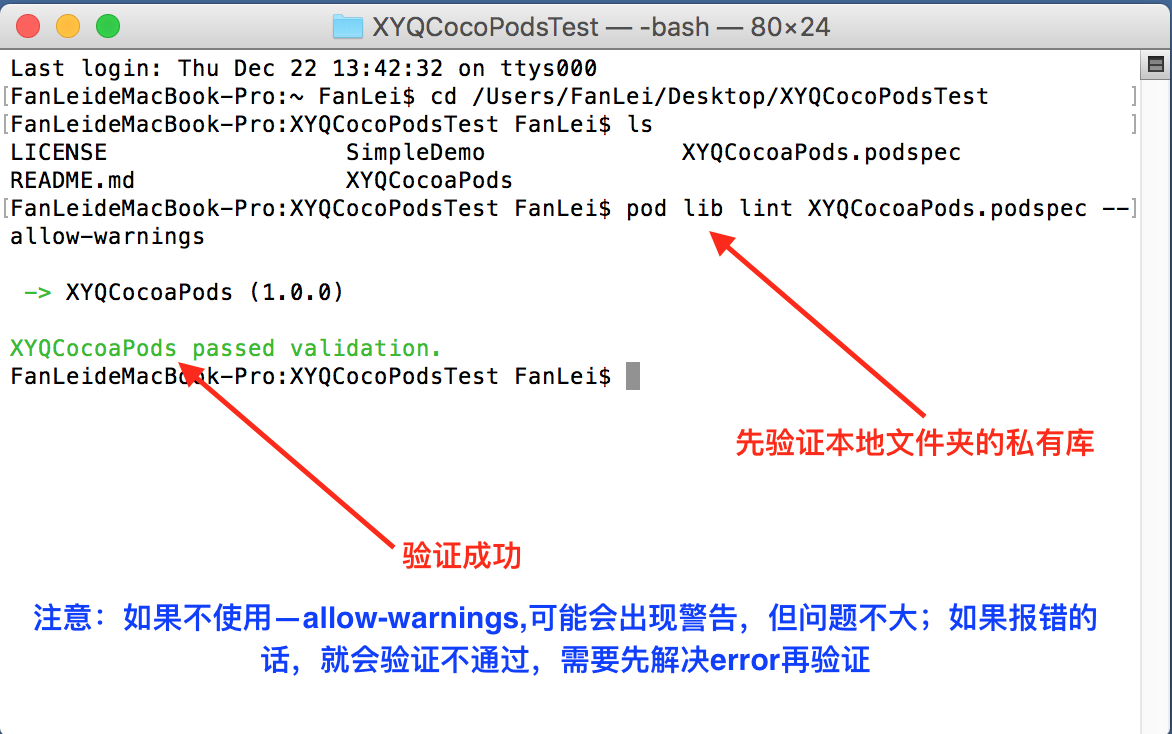
(6)验证有效后,然后再将本地该文件夹中所有的文件push到github上
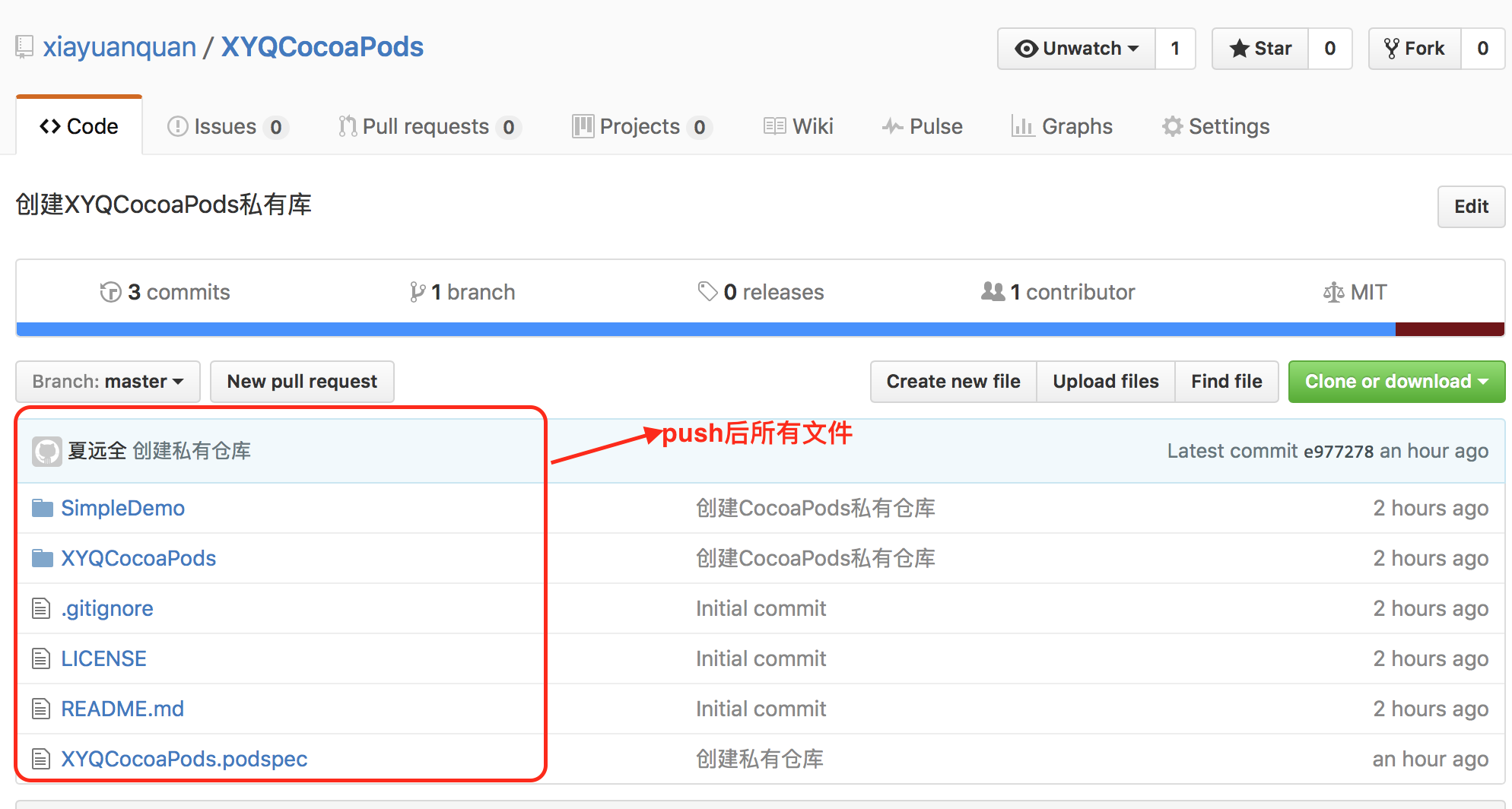
(7)使用git tag(此方法操作后再push上传一次)或者直接在github上点击release进入后创建release并给私有仓库打上tag

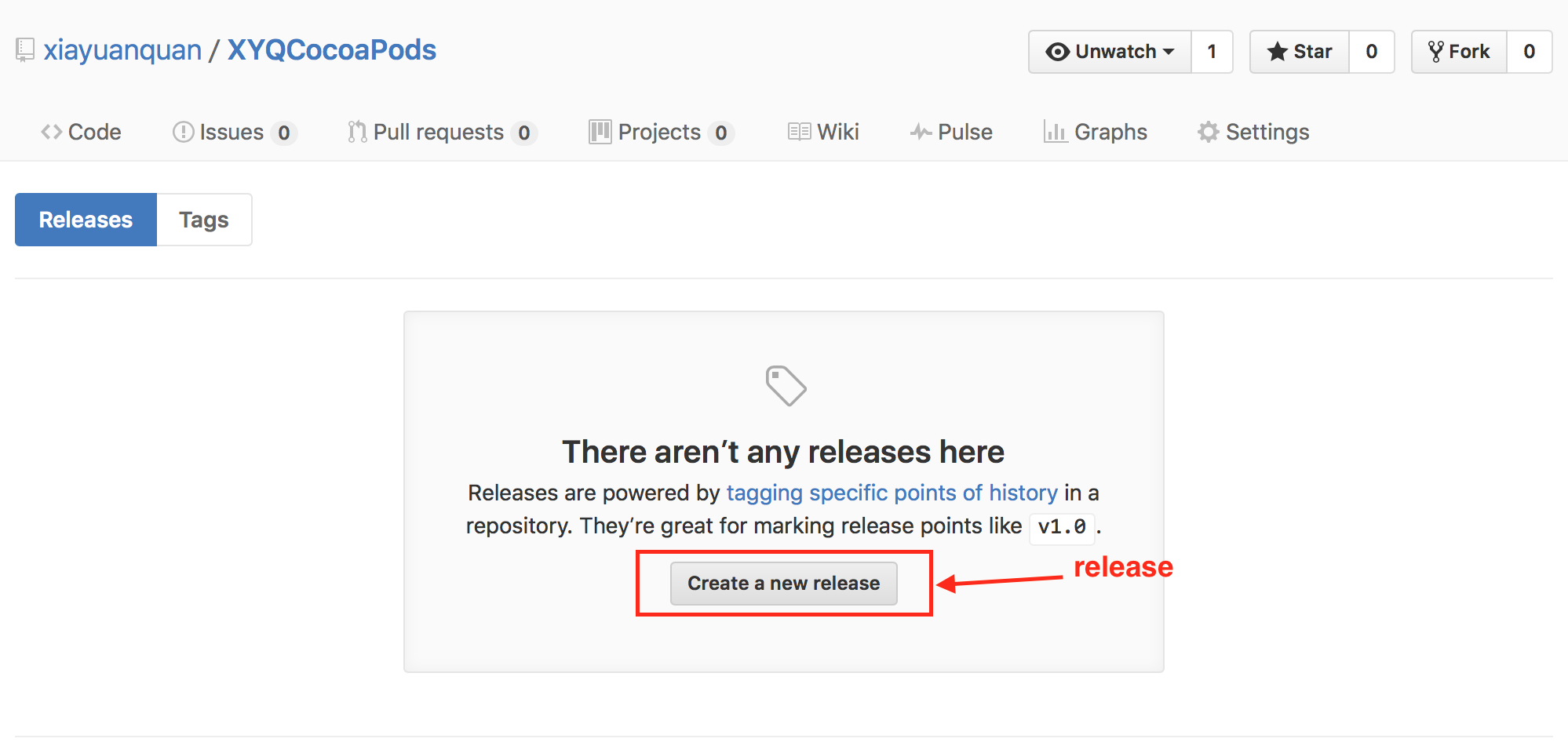
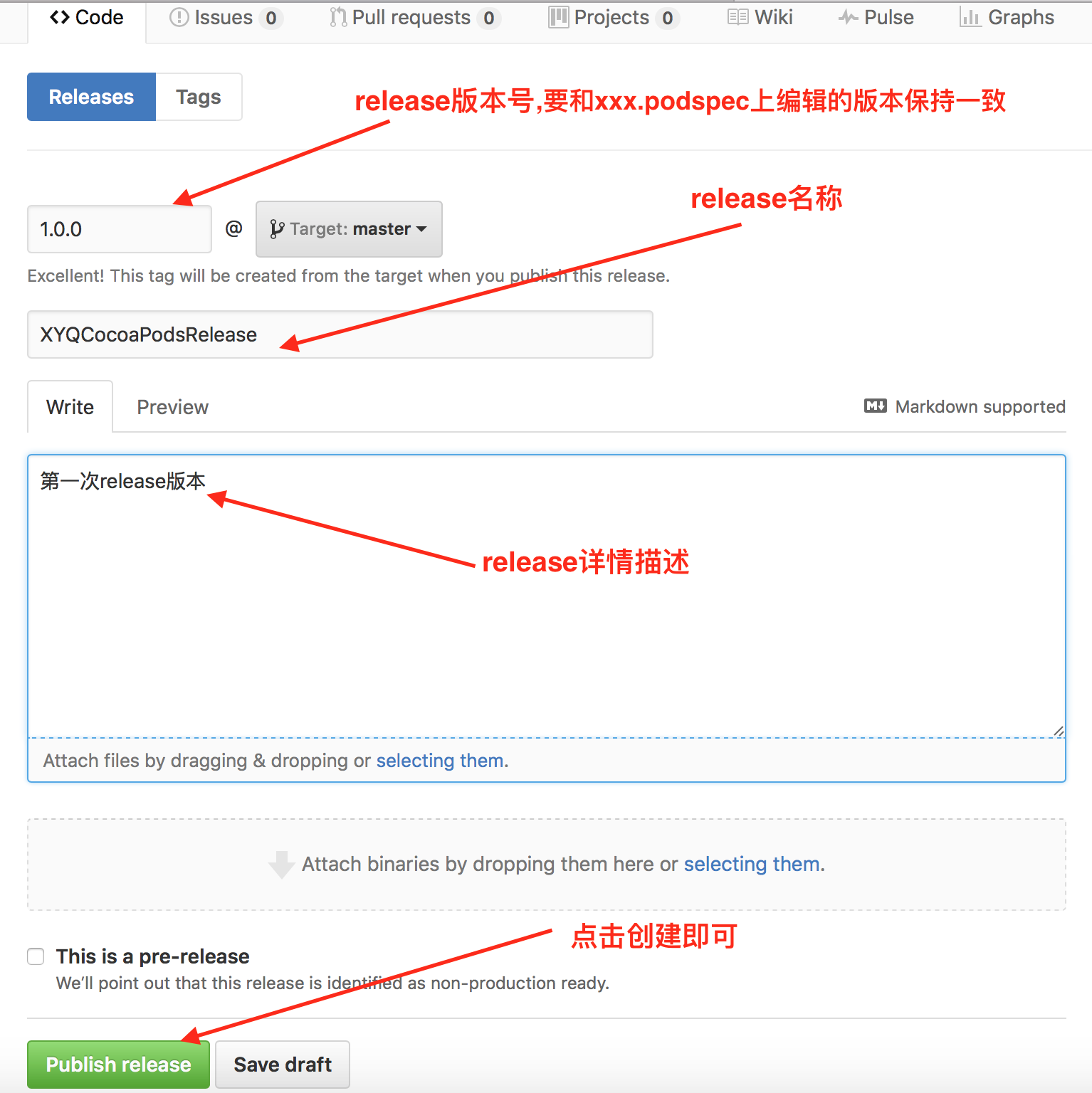
(8)注册trunk,例如:pod trunk register 邮箱 ‘用户名’ —descripttion=‘描述’,注意:邮箱为github上的登录邮箱、用户名为github上的用户名
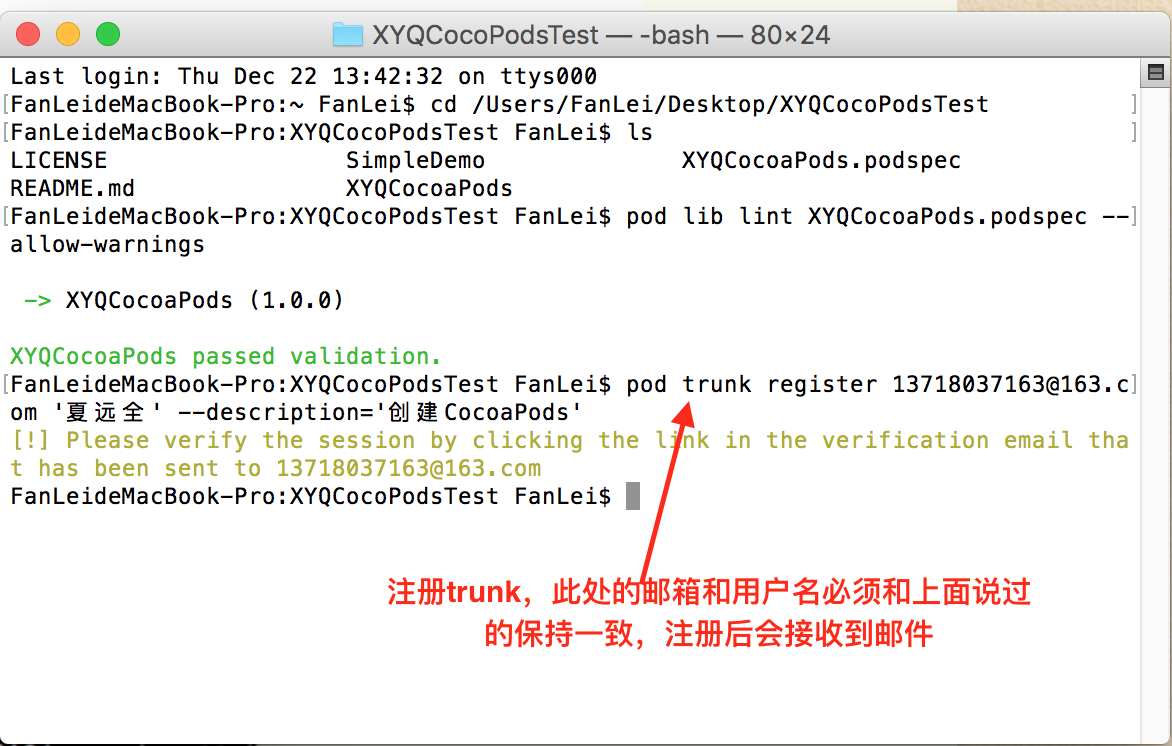
(9)接收发送到邮箱的链接,点击进入后注册成功

(10)查看注册的个人信息,例如:pod trunk me
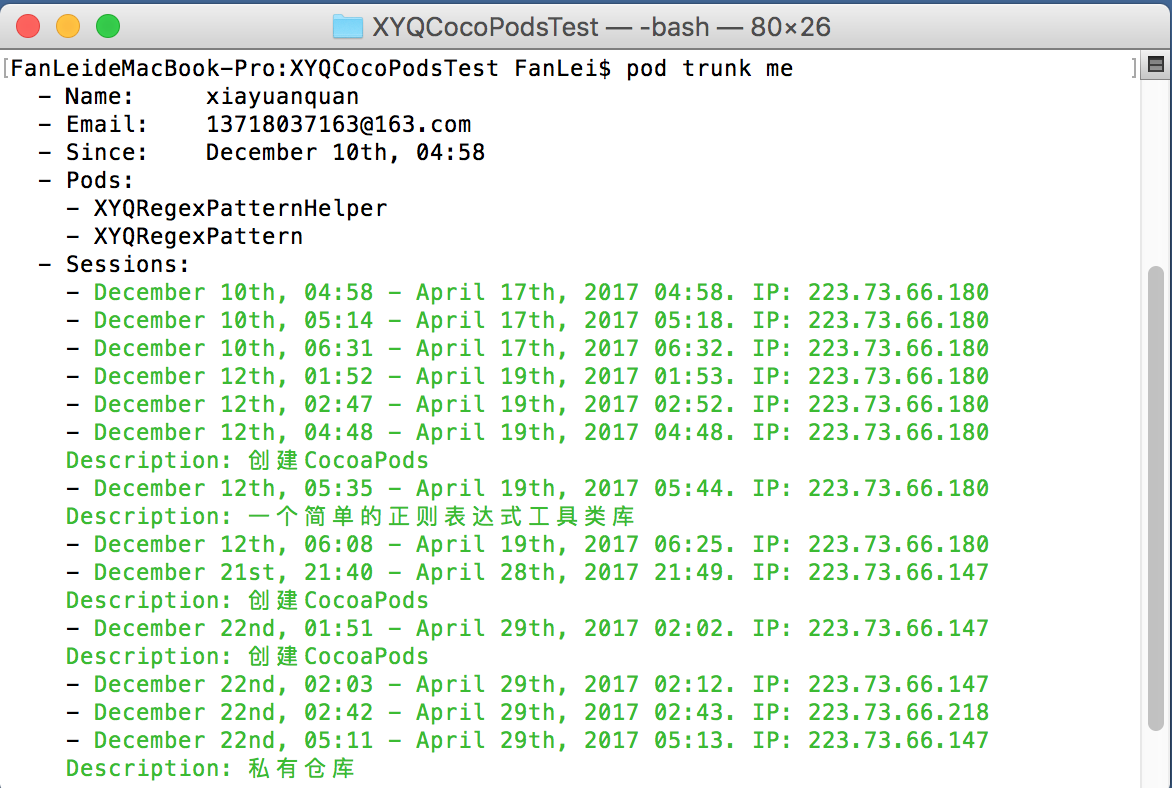
(11)验证上传到github上的私有仓库是否有效(—allow-warnings可以消除警告,例如:pod spec lint cocoaPodsName.podspec —allow-warnings
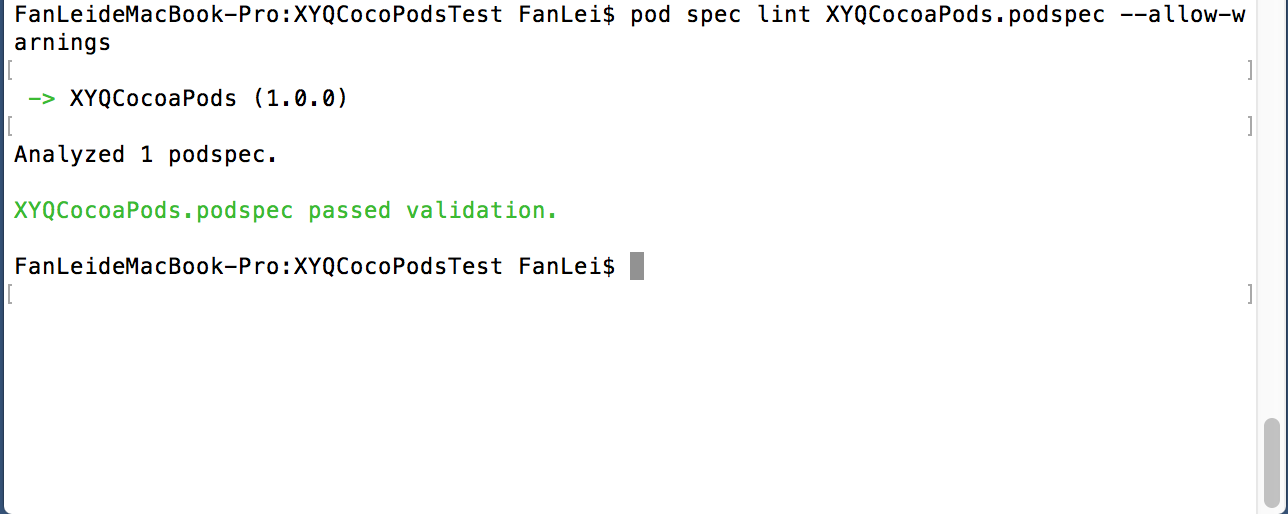
(12)将私有仓库推送到CocoaPods上,此处时间会久一点,请耐心等待,例如:pod trunk push cocoaPodsName.podspec
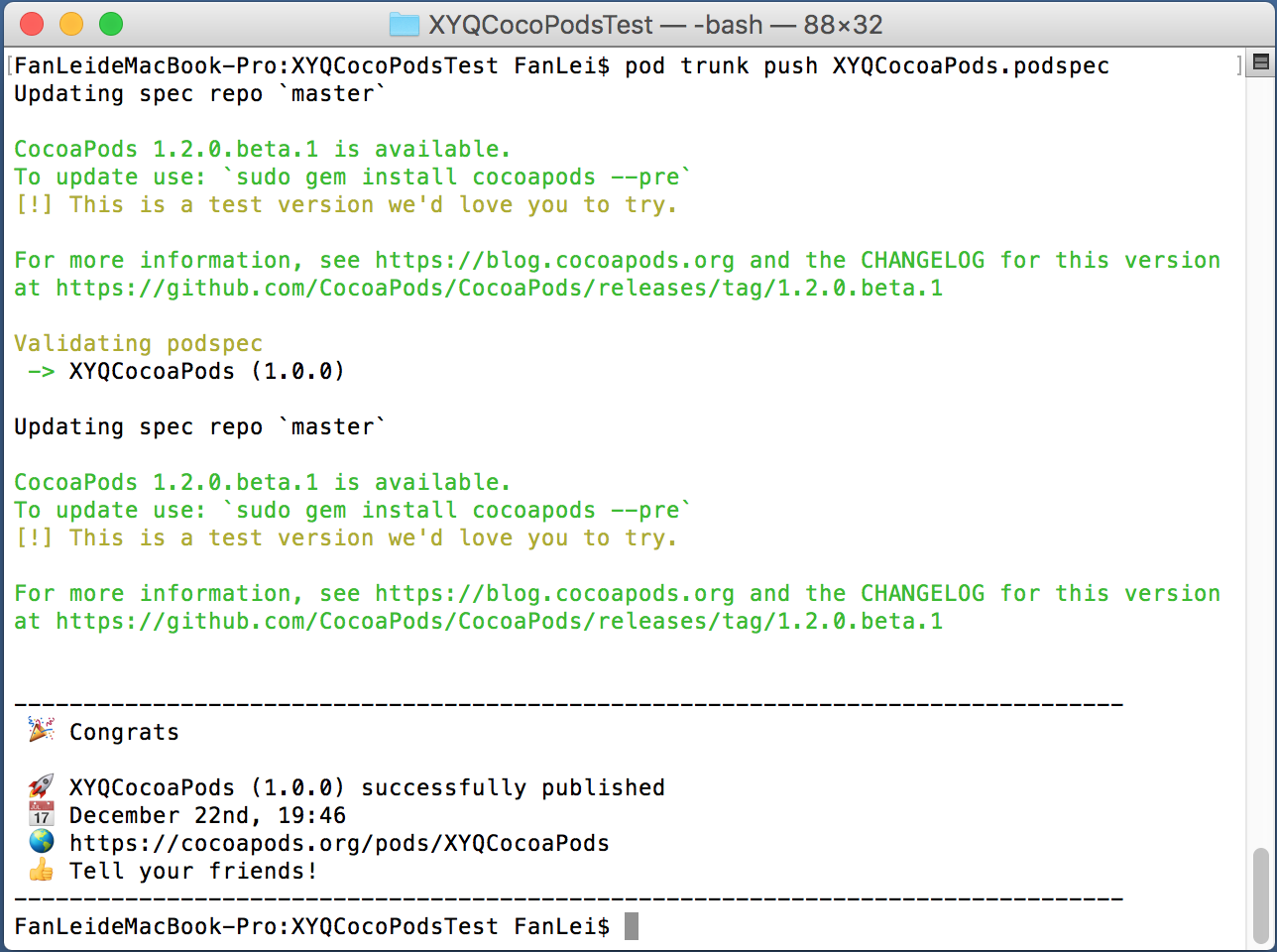
(13)使用pod search cocoaPodsName搜索即可
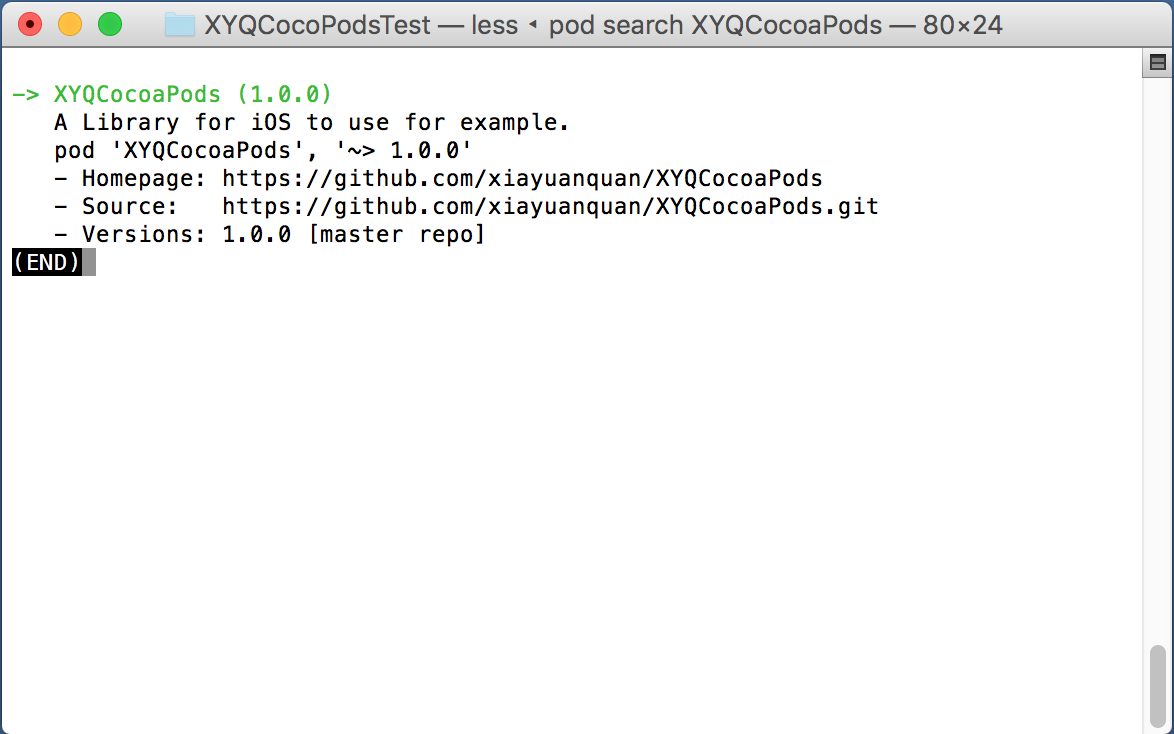
注意:
1、本人原创,转载需注明出处,希望对大家有帮助:参考链接:http://www.cnblogs.com/zhanggui/p/6003481.html。
2、重点:本篇采用纯手工方式制作私有库,步骤很繁琐,极力推荐使用模板制作,参考链接:https://www.cnblogs.com/jukaiit/p/12392264.html。
iOS:最详细的创建CocoaPods私有库教程的更多相关文章
- 从零开始创建CocoaPods私有库
为什么要创建CocoaPods私有库? 避免重复的造轮子 节约时间,方便管理自己的代码 精益求精 创建CocoaPods私有库 1.创建私有仓库工程 执行命令pod lib create SmartB ...
- iOS之创建CocoaPods公有库教程
简介 在开发过程中,经常会使用到第三框架,我们通过一个pod install命令,很方便的就将第三方框架加到我们自己的项目中. 如果我们也想将自己写的组件或库开源出去,让别人也可以通过pod inst ...
- 创建Cocoapods私有库
本文以自己在公司做的一个手势密码私有库GesturePasswordKit为例说明. 1.在gitlab(或者github,我这里使用的例子是在gitlab上)上创建git仓库 (确保授权正确,避免后 ...
- iOS 创建本地私有库 保存功能代码
创建本地私有库 >>> cd /Users/cxx/Desktop/Mange_JJH/Lib >>> pod lib create TZTools >> ...
- 工具第二天 cocoaPods 私有库的创建
之前介绍了cocoaPods的安装与使用,今天简单谈一下 自己的私有库运用cocoaPods依赖. cd到需要做库的工程目录下 创建一个podspec文件 创建:pod spec create 名称 ...
- 【原+转】创建CocoaPods私有podspec
在我的上一篇文章<iOS 手把手教你发布代码到CocoaPods>中着重介绍如何将自己的代码索引添加到公开的CocoaPods中,当你需要主动地向大众开源你的代码时需要那么做.但在现实中我 ...
- 创建Pods私有库
Pods私有库创建步骤 创建私有 Spec Repo 创建Pod项目工程文件 创建podspec文件 本地测试podsspec文件 向Spec Repo提交podspec Pod库使用 更新维护pos ...
- macOS sierra 10.12 Cocoapods 私有库
使用Cocoapods创建私有podspec 见文章:http://www.cocoachina.com/ios/20150228/11206.html 或http://blog.wtlucky.co ...
- iOS组件化开发一远端私有库建立(二)
公共库业务,基础层划分! 一.构建私有云,本文推荐为码云 1.构建名称为LuckTimeSpec,选择私有建立: 2.Copy地址的https 链接: 二.打开终端 输入: cd /Users/zha ...
随机推荐
- Squid的简单使用
1. squid配置 # Squid normally listens to port http_port hosts_file /etc/hosts cache_access_log /var/lo ...
- [奇葩 bug]视图在 ipad5 上正常显示,在 iPad3上超出了边界
一,问题分析 1.理论上 iPad 是按像素点排列的,可 iPad5为什么和 iPad3差别那么大??? 2.iPad3超出边界的视图,都有一个 leading 是superview 的 leadin ...
- C语言(2)
C语言(2)---变量 基本格式: 变量类型 变量名1[,变量名2,变量名3,...变量名n]: 注意: 1.在C语言中如果申请一个变量,里面存放小数,则用float表示,且在输出时需要注意prin ...
- CSS_css sprite原理优缺点及使用
CSS Sprites在国内很多人叫css精灵,是一种网页图片应用处理方式.它允许你将一个页面涉及到的所有零星图片都包含到一张大图中去,这样一来,当访问该页面时,载入的图片就不会像以前那样一幅一幅地慢 ...
- 关于C#引用Dll后,找不到命名空间的问题
在引用里明确添加了一个Dll,能够看到该Dll详细信息,可就是用using找不到命名空间.并且发现刚引用时是有该命名空间,一编译就消失了. 最后发现原因如下: 原目标框架为.Net Framework ...
- NHibernate one-to-one
NHibernate里面one-to-one有两种方式:主键关联和唯一外健关联 主键关联: 两个表拥有相同的主键字段,值相同的关联在一起.典型的应用是一个对象的属性太多,将常用的属性跟不常用的附加属性 ...
- linux下tar命令详解
linux下tar命令详解 tar是Linux环境下最常用的备份工具之一.tar(tap archive)原意为操作磁带文件,但基于Linux的文件操作机制,同样也可适用于普通的磁盘文件.ta ...
- ubuntu su Authentication failure
这个问题产生的原因是由于ubtun系统默认是没有激活root用户的,需要我们手工进行操作,在命令行界面下,或者在终端中输入如下命令: sudo passwd Password:你当前的密码 Enter ...
- JS分页方法
/** maxpage 最大页数 */function gotoPage(maxpage){ var gotoPage = document.getElementById(" ...
- HDU 1018 大数(求N!的位数/相加)
Big Number Time Limit: 2000/1000 MS (Java/Others) Memory Limit: 65536/32768 K (Java/Others)Total ...
